Contenido
Inicio ” Windows 10 ” Cómo funciona el reinicio de netsh en Windows 10
¿Cómo funciona el reinicio de netsh winsock en Windows 10
?
7
Netsh winsock reset en Windows 10 es muy útil para restablecer el catálogo “Winsock”. Esta es una importante herramienta de línea de comandos que a menudo necesita ejecutar durante múltiples problemas de red. winsock significa que Windows Socket y Reset indica que debe restaurar la configuración original. Por lo tanto, el comando devuelve la configuración predeterminada de la WSA (Windows Sockets API).
Además, esto es más útil cuando se instala un LSP malformado que básicamente resulta en la pérdida de conectividad de la red. Winsock es una API que interactúa entre el software de red y los servicios. En otras palabras, esta interfase gestiona cualquier solicitud de entrada o salida en el sistema para una aplicación de Internet. Por lo tanto, si su sistema encuentra alguno de estos problemas, ejecutando el comando de reinicio de netsh winsock eventualmente los evitará. La siguiente lista de errores necesita ejecutar el comando en Windows 10 – 1) Cualquier tipo de red además de los problemas de Internet después de la eliminación de malware o virus.
2) Fallo en la renovación de la dirección IP del adaptador de red.
3) Interrupciones en la conexión de red después de la instalación o eliminación de cualquier malware como antispam, spyware, adware, VPN, firewall, etc.
4) Problemas relacionados con el DNS.
5) Incapacidad o capacidad limitada para acceder a cualquier página web.
6) Cualquier mensaje de error emergente relacionado con la red.
7) Los errores del registro tienen como resultado una mala o nula conectividad de red.
8) Otros problemas relacionados con el trabajo en red.
netsh winsock reset en Windows 10
Así es como funciona el reinicio de netsh winsock Trabaja en Windows 10 –
Paso 1: Abra el cuadro de diálogo Ejecutar y, para ello, pulse las teclas de acceso directo ” Win + R “. Aquí, escriba cmd y presione ” Ctrl + Mayúsculas + Enter “. Alternativamente, siga las instrucciones aquí -Cómo lanzar el Símbolo del sistema elevado en Windows 10.
Paso 2: Haga clic en Sí en el indicador de UAC para dar permiso.
Paso 3: Una vez que acceda al Símbolo del sistema elevado, copie y pegue o escriba debajo del comando. Hit Enter para ejecutarlo.
netsh winsock reset
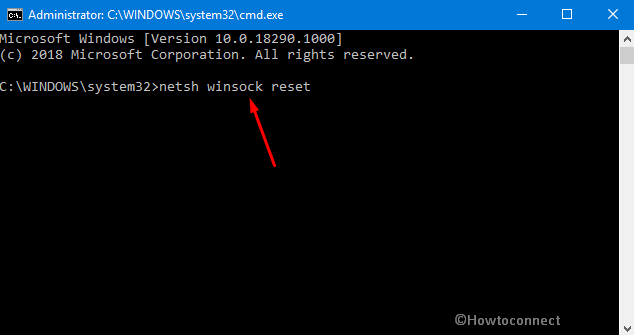
>Paso 4:>Reinicie su PC con Windows 10 y compruebe si pasa por alto los problemas relacionados con la red.
¿Cómo se reinicia netsh winsock para resolver problemas relacionados con la red?
Una vez que ejecute el comando anterior, restablecerá instantáneamente el “Catálogo Winsock” a una condición limpia o a los ajustes predeterminados. Además, desinstalará los proveedores de servicios de red presentes en sus sistemas, como las conexiones de red USB, los puentes Bluetooth o los proveedores de malware instalados. Por lo tanto, una vez que elimine con éxito los elementos dañinos del sistema, no tendrá más problemas de red.
Borrará cualquier Proveedor de Servicios por Capas que haya sido instalado previamente. Esto asegura que cualquier LSP que pueda estar funcionando mal o que cause el problema sea eliminado, lo que potencialmente resuelve el problema al que se enfrentaba.
Por lo tanto, después de ejecutar este comando, no se encontrará con ningún problema de navegación o de red.
Eso es todo!
Adjunta –
1) Cómo solucionar problemas de conexión de red en Windows 10 All in One
2) Cómo solucionar problemas de conexiones entrantes en Windows 10
.
3) Cómo solucionar problemas con el modo de avión en Windows 10
.
4) Fijar la falta de WiFi de la red y la configuración de Internet en Windows 10
.
5) La detección de red está desactivada en Windows 10





